このガイドでは、次の質問に対する回答について説明します。
- 名刺に入れるQRコードは?
- 名刺のQRコードを作成するにはどうすればよいですか?
- 名刺にQRコードを貼るには?
- 名刺にQRコードを付けるメリットは何ですか?
1.名刺に最適なQRコードを選択します
あなたの名刺はあなたの要件に基づいてQRコードを持つことができます。 名刺の上位QRコードは以下のとおりですが、ニーズに合ったものをお選びいただけます。

vCard PlusQRコード
名刺に使用できる最高のQRコードは、vCard PlusQRコードです。 これにより、名前、連絡先番号、会社、場所などの連絡先情報や、Facebook、LinkedInなどのソーシャルメディアプロファイルを共有できます。vCardPlusを使用すると、XNUMX回のスキャンで連絡先を簡単に保存できます。入力が必要です。 プロフィール画像と背景を追加して、表示ページをカスタマイズできます。
名刺を共有すると、QRコードをスキャンした人は誰でもすぐに連絡先情報を取得して電話帳に保存できます。
ビジネスページのQRコード
あなたがビジネスを所有しているなら、このQRコードはあなたのために完璧に機能します!
ビジネスQRコードは、営業時間、ビジネスの場所/店舗の場所、カスタマーサポートの連絡先などのビジネス情報を追加できるミニウェブサイトです。 これらすべてに加えて、召喚ボタンを追加して、ユーザーを任意の外部リンク(ブログまたはWebサイト)にリダイレクトすることもできます。
ロゴと背景画像を使用して表示ページをカスタマイズできます。 XNUMX回のスキャンで、顧客はあなたに関するすべての情報と、顧客を幸せにするために必要な他の情報を表示できます。


ソーシャルメディアのQRコード
ソーシャルチャネルを宣伝したい場合は、ソーシャルメディアのQRコードを入手してください。 ソーシャルメディアのQRコードを使用すると、Facebook、LinkedIn、Pinterestなどの複数のソーシャルプロファイルをXNUMXつのQRコードで宣伝できます。 さらに、独自のロゴと背景を追加して、表示ページをカスタマイズすることもできます。 スキャンすると、すべてのソーシャルプロファイルがカスタマイズされた表示ページで表示されます。
2.名刺のQRコードを作成します
ステップ1: サインアップ/サインイン www.qrcodechimp.com
ステップ2: 作成するQRコードを選択してください。 (上記の推奨QRコードから選択するか、使用したいものを選択できます)
ステップ3: データフィールドに必要な情報を入力し、必要に応じて画像ファイルをアップロードします。 (vCard PlusやビジネスページのQRコードなどのQRコードの場合は、適切なプロフィール画像と背景をアップロードしてください。)
ステップ4: 色、ステッカー、形などでQRコードをデザインします。
ステップ5: QRコードを保存してダウンロードしてください!
3.名刺にQRコードを配置します
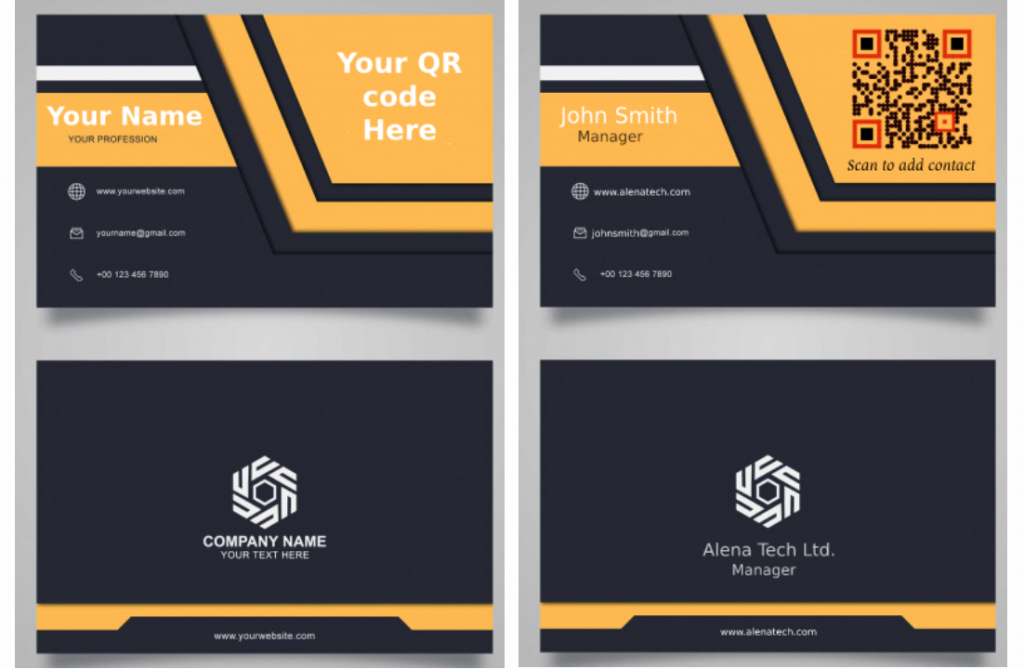
ステップ1: QRコード用に予約されたスペースを持つ名刺のアウトラインを作成します。
ステップ2: QRコードを作成してダウンロードしたら、画像エディタを使用して名刺に配置します。
ステップ3: 印刷する前に、QRコードを配置した後に必ずテストしてください。 QRコードをトリミングしたり調整したりしないことをお勧めします。 そうしないと、スキャンされない場合があります。
名刺のQRコードのメリット
- 手間のかからない即時の連絡先の節約を提供します
- 印刷された情報をデジタルに変換するための快適で迅速な方法、覚えておいてください、クイックスキャンだけで、あなたの連絡先情報は常に便利です
- XNUMX回のスキャンでビジネスを宣伝
- オーディエンスまたはネットワークをデジタル世界にリンクする
- あなたの周りの人々の注意を引く
- ネットワークに印象を与える








